Отворете формат STP
STP е универсален формат, чрез който данните от 3D модела се обменят между такива програми за инженерно проектиране като Compass, AutoCAD и др.
съдържание
Програми за отваряне на файла STP
Обмислете софтуер, който може да отвори този формат. По принцип това са CAD-системи, но в същото време разширението STP се поддържа от текстови редактори.
Метод 1: Компас-3D
КОМПАС-3D е популярна система за 3D дизайн. Разработена и поддържана от руската фирма ASCON.
- Стартирайте компаса и кликнете върху "Отваряне" в главното меню.
- В прозореца на изследователя, който се отваря, отидете в директорията с изходния файл, изберете го и кликнете върху "Open" .
- Обектът се импортира и се показва в работната област на програмата.
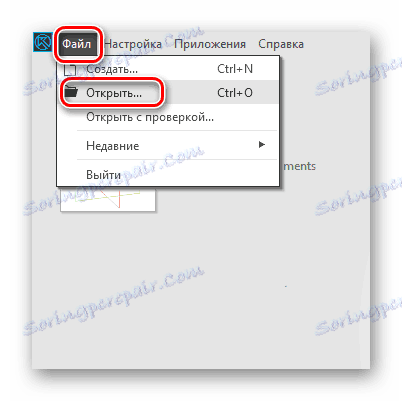
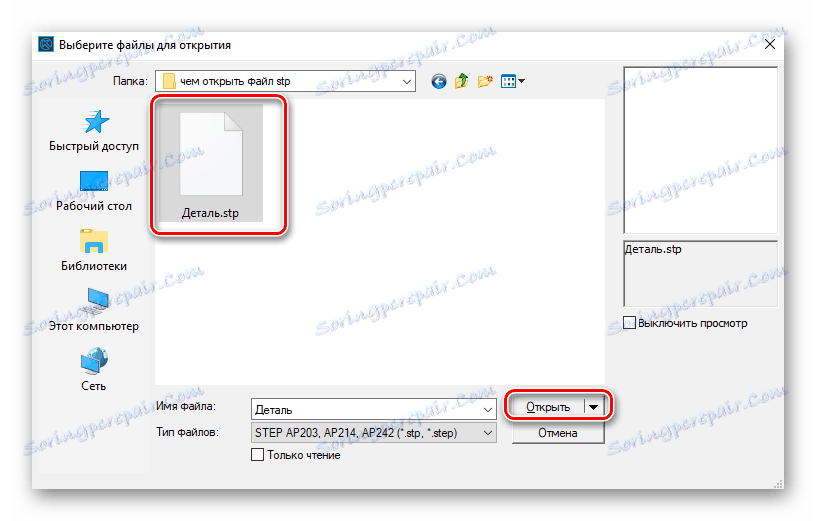
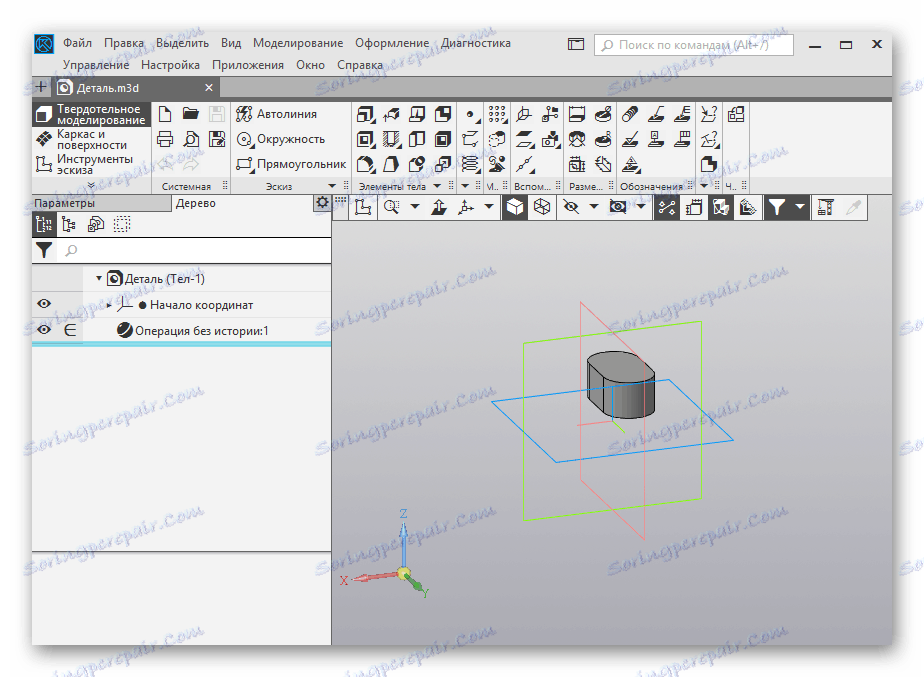
Метод 2: AutoCAD
AutoCAD Има софтуер от компанията Autodesk, предназначен за 2D и 3D моделиране.
- Стартирайте AutoCAD и отворете раздела "Вмъкване" , където натиснем "Импортиране" .
- Отваря се "Импортиращ файл" , в който намираме STP файла, след което го изберете и кликнете върху "Open" .
- Има процедура за импортиране, след което 3D моделът се показва в областта на AutoCAD.
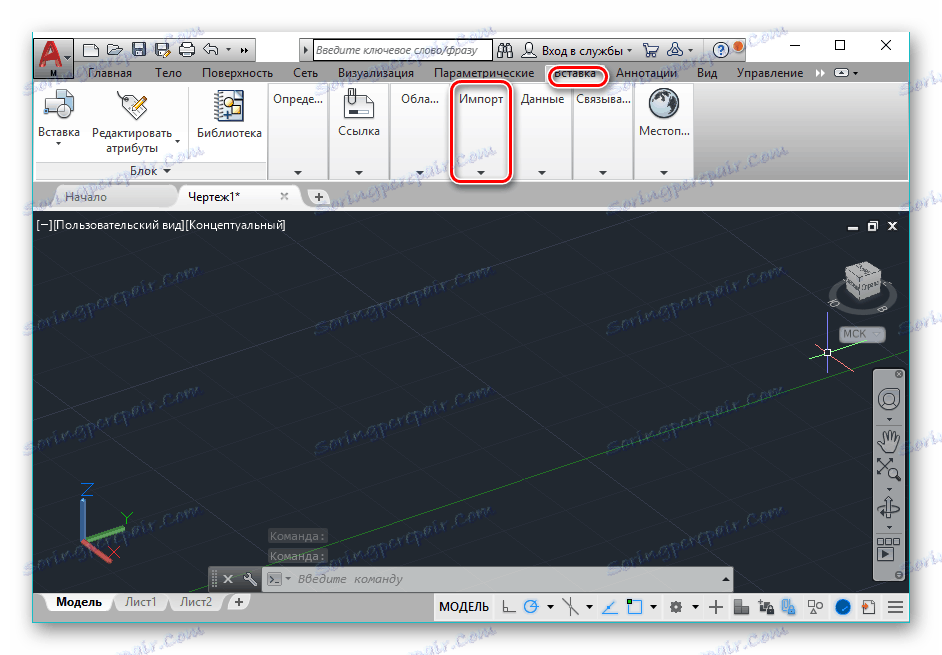
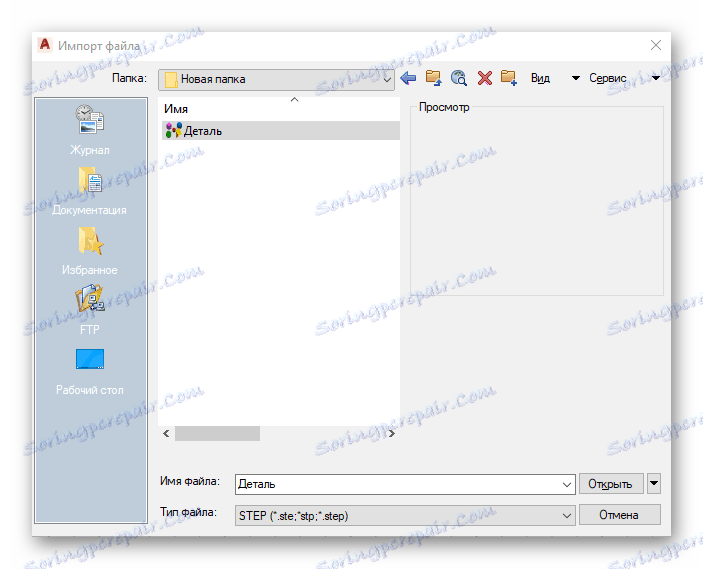
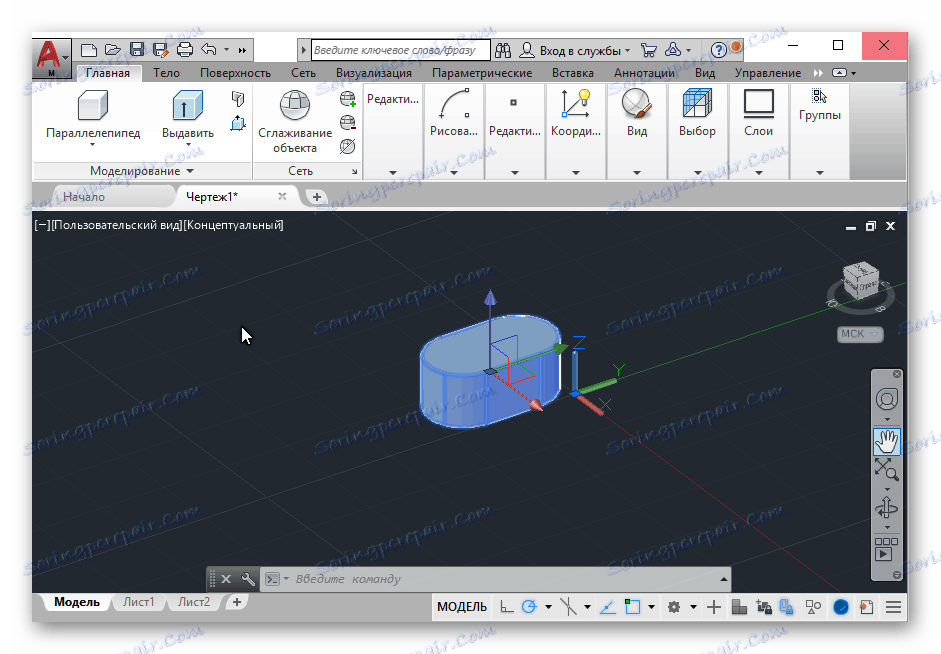
Метод 3: FreeCAD
FreeCAD е система за проектиране, разработена въз основа на код с отворен код. За разлика от Compass и AutoCAD, той е безплатен и интерфейсът му има модулна структура.
- След като пуснете честотата, отидете в менюто "Файл" , където кликнете върху "Отвори" .
- В браузъра намерете указателя с желания файл, маркирайте го и кликнете върху "Отваряне" .
- Към приложението се добавя STP, след което може да се използва за по-нататъшна работа.
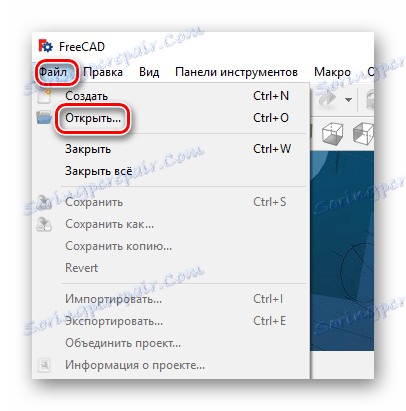
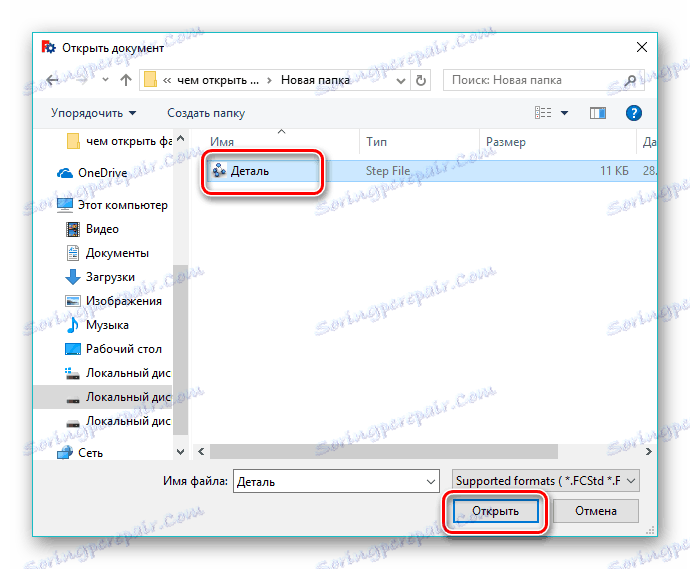
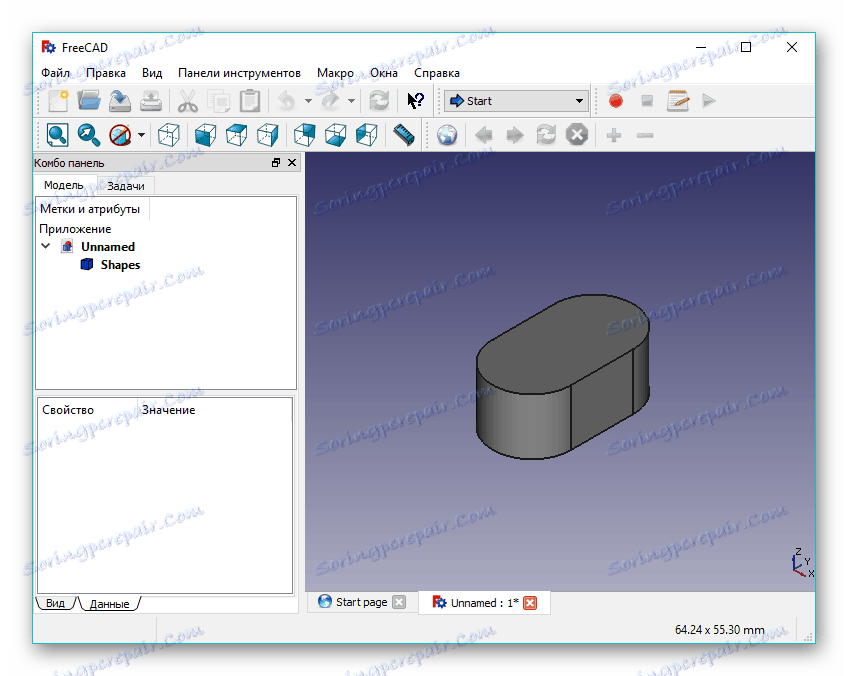
Метод 4: ABViewer
ABViewer - универсален зрител, конвертор и форматиращ редактор, които се използват за работа с дву-, триизмерни модели.
- Стартирайте приложението и кликнете върху "Файл" и след това върху "Отваряне" .
- След това отиваме в прозореца на Explorer, където отиваме в директорията със STP файла с помощта на мишката. След като го изберете, кликнете върху "Отваряне" .
- В резултат на това, 3D моделът се показва в прозореца на програмата.
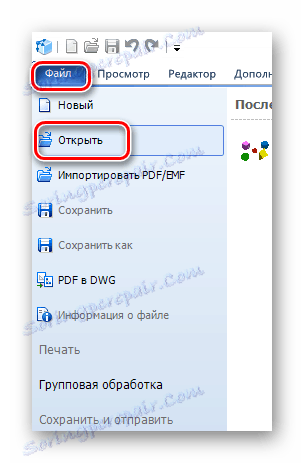
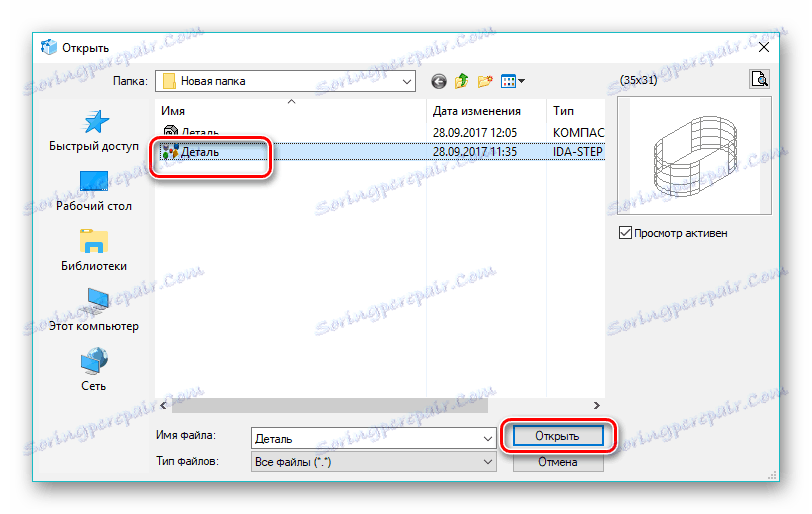
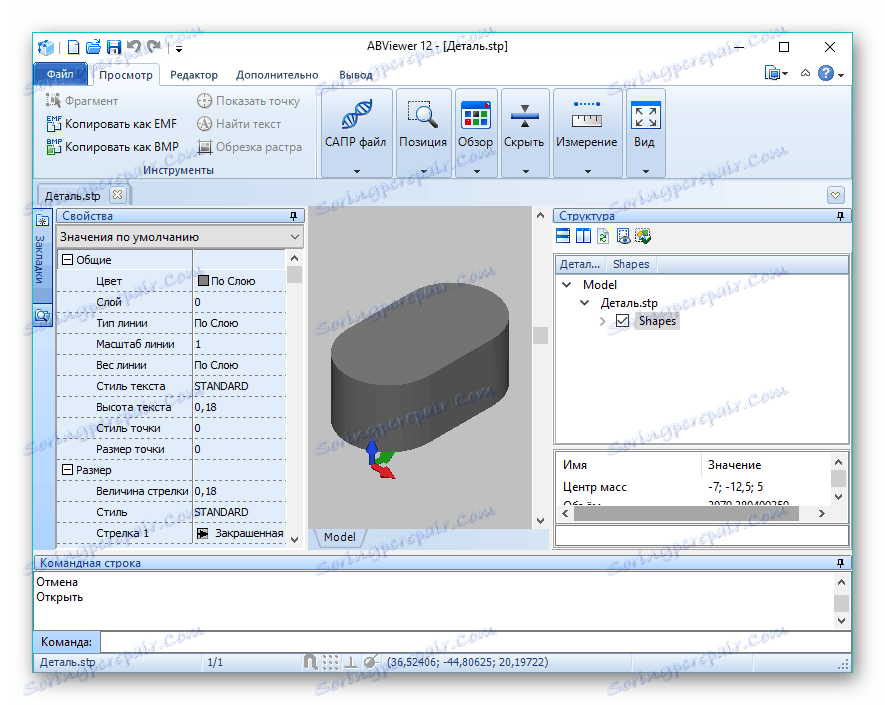
Метод 5: Бележник ++
За да видите съдържанието на файл с разширение STP, можете да го използвате Бележник ++ ,
- След като пуснете Noouthpad, кликнете върху "Open" в главното меню.
- Намерете необходимия обект, обозначете го и натиснете "Отвори" .
- Текстът на файла се показва в работното пространство.

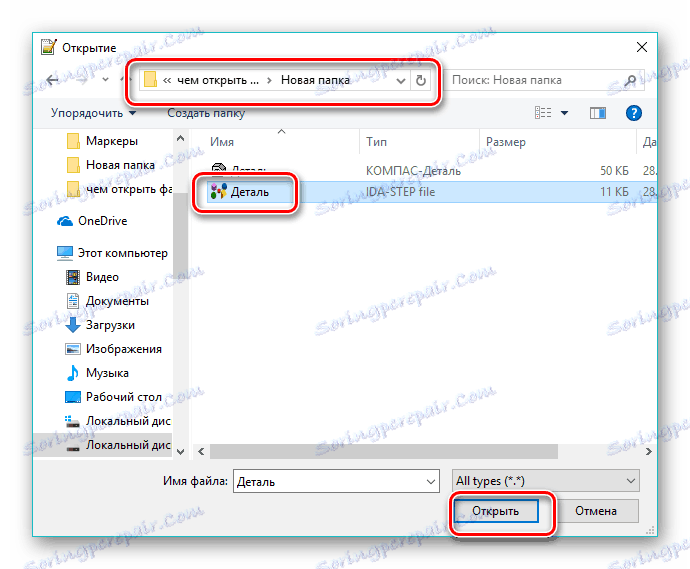
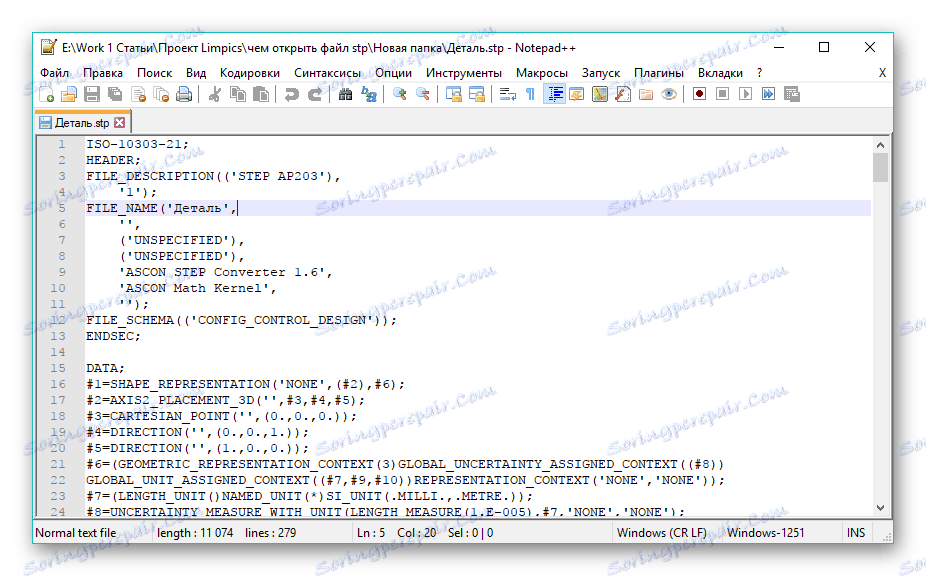
Метод 6: Бележник
В допълнение към Nooutpad, въпросното разширение също се отваря в Notepad, който е предварително инсталиран на Windows.
- Докато сте в Notepad, изберете "Open" , намиращ се в менюто "File" .
- В Explorer, преместете към желаната директория с файла и след това кликнете върху "Open" , преди да го изберете.
- Текстът на обекта се показва в прозореца на редактора.

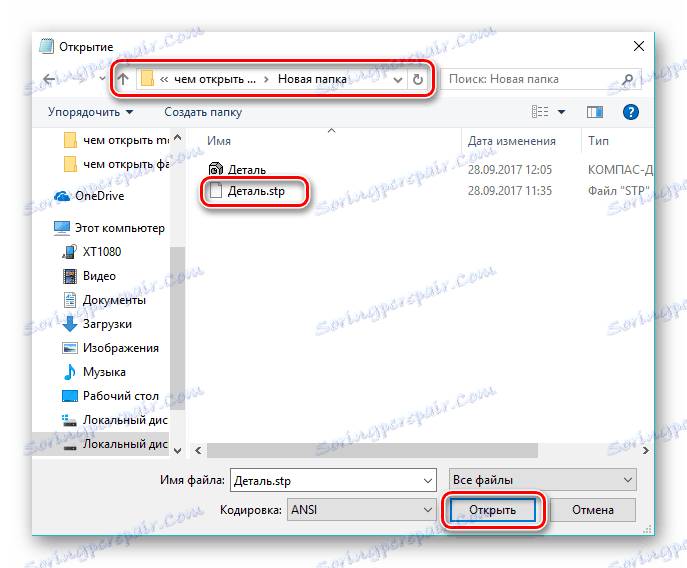
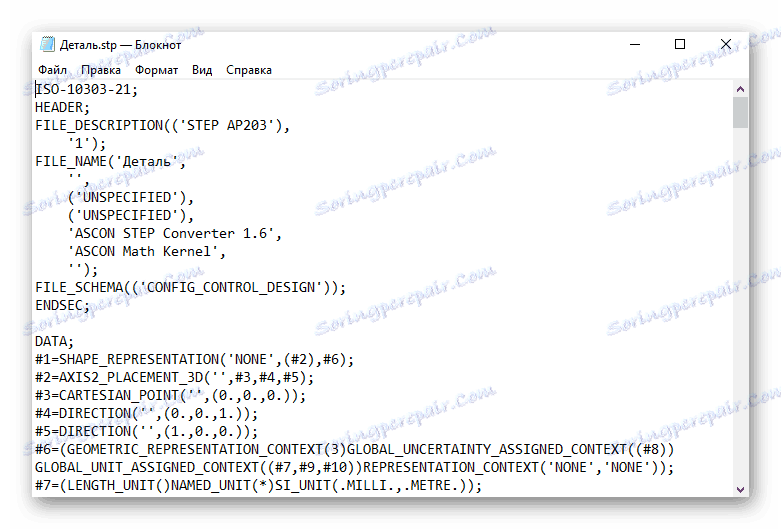
Задачата за отваряне на файла STP се справя с целия разглеждан софтуер. Компас-3D, AutoCAD и ABViewer не само ви позволяват да отваряте посоченото разширение, но и да го преобразувате в други формати. От изброените CAD приложения само FreeCAD има безплатен лиценз.